|
Neue
Übersetzungen hier
An diesem Tag ... . 11 September 2008
Wir fangen die Lektion an 1. Materialeigenschaften :Setze die VG-Farbe auf: #f5ede5 -Setze die HG-Farbe auf #808080 2. Erstellen Sie ein Vordergrund-Hintergrund-Farbverlauf (Strahlenförmig) mit diesen Einstellungen 145/12 kein häkchen bei Umkehren 3. Öffne ein neues transparentes Bild mit 900 x 600 pixels - Aktivieren Sie Ihr Farbverlaufswerkzeug und fülle die Ebene mit dem Farbverlauf 4. Effekte- Verzerrungseffekte- Verzerren mit diesen Einstellungen
5. Ebenen- Duplizieren - Bild- Vertikal spiegeln /Setzte die Sichtbarkeit der Ebene zurück auf 50% 6. Ebenen- Einbinden- Nach unten zusammenfassen 7. Effekte- Textureffekte- Sandstein mit diesen Einstellungen
8. Öffne die Tube "femme masque « Bearbeiten-Kopieren-Bearbeiten- Als neue Ebene einfügen und verschiebe 9. Öffne die Tube « boulet « Bearbeiten-Kopieren-Bearbeiten- Als neue Ebene einfügen - Verschiebe sie es nach links 10. Auswahlwerkzeug (S) Benutzerdefinierte Auswahl -Rechteck-mit diesen Einstellungen
- Aktivieren Sie Ihr Farbverlaufswerkzeug und füllen sie die Auswahl mit dem Farbverlauf 11. Auswahl- Aufheben 12. Effekte- Verzerrungseffekte- Welle mit diesen Einstellungen
13. Bild- Vertikal spiegeln 14. Auswahlwerkzeug (S) Benutzerdefinierte Auswahl -Rechteck-mit diesen Einstellungen
15. Ebenen- Neue Rasterebene -Aktivieren Sie Ihr Farbverlaufswerkzeug und füllen sie die Auswahl mit der HG-Farbe 16. Auswahl-Ändern- Verkleinern mit 10 pixels 17. Aktivieren Sie Ihr Farbverlaufswerkzeug und füllen sie die Auswahl mit der VG-Farbe 18. Effekte- Textureffekte- Jalousi mit diesen Einstellungen- mit der HG-Farbe
19. Auswahl- Aufheben 20. Effekte- Plugins-Toadies /what are you auf /20/20 21. Ebenen- Duplizieren 22. Effekte- Plugins- Toadies /Blur'em auf 17/25 23. Ebenen- Anordnen- Nach unten verschieben - Aktiviere die oberste Ebene in der Ebenenpalette 24. Ebenen- Einbinden- Nach unten zusammenfassen - Aktiviere die Ebene Kopie von Raster 5 /Stelle den Mischmodus der Ebene auf " Differenz" *So sieht es nun aus
- Bleibe auf dieser Ebene = Kopie von Raster 5 25. Öffne die Tube « AAABIBICHE3FENETRES « / Bearbeiten-Kopieren-Bearbeiten- Als neue Ebene einfügen/Stelle den Mischmodus der Ebene auf " Hartes Licht "--Setzte die Sichtbarkeit zurück auf 73% 26. Ebenen- Einbinden- Sichtbare zusammenfassen 27. Bild- Größe ändern- Verkleinern mit 85% Alle Ebenen anpassen nicht aktiv 28. Ebenen- Neue Rasterebene/Aktivieren Sie Ihr Farbverlaufswerkzeug und fülle die Ebene mit der HG-Farbe 29. Effekte- Plugins -Unlimited - Toadies /Sucking Toad Bevel
- Wiederhole diesen Schritt-( PluginsToadies) 30. Ebenen- Einbinden- Sichtbare zusammenfassen 31. Effekte- Plugins - Andromeda perspective - preset /it open close 32. Eigenschaften Vordergrund: Erstellen Sie ein Vordergrund-Hintergrund lineares Farbverlauf: 0/0 Häkchen bei Umkehren 33. Ebenen- Neue Rasterebene Ebenen- Anordnen- Nach unten verschieben-Aktivieren Sie Ihr Farbverlaufswerkzeug und fülle die Ebene mit dem Farbverlauf 34. Ebenen- Duplizieren /Aktiviere die Ebene unterhalb in der Ebenenpalette 35. Effekte- Plugins - Unlimited Pattern Generators/Audio wave/240
- Aktiviere die obere Ebene-Effekte- Plugins - Unlimited Pattern Generators/Audio wave/188 36. Effekte- Plugins -Nick color effex pro.3/Detail Stylizer/Pop Art >>> Nummer 4
- Stelle den Mischmodus der Ebene auf " Differenz" 37. Öffnen Sie den Pinsel ''want6'' in Ihrem PSP /Datei - Exportieren - Spezialpinsel, gib dem Pinsel einen Namen - Ebenen- Neue Rasterebene -Aktiviere das Pinsel-Werkzeug - und wählen Sie den Pinsel : ''want6'' Drehung auf 90 mit diesen Einstellungen
-Legen Sie die Pinsel unten rechts mit der VG-Farbe und 1x links (Stemple 3x rechts und 1 mal links) 38. Öffne die Tube « 11septembre //Bearbeiten-Kopieren-Bearbeiten- Als neue Ebene einfügen - Verschiebe sie es nach rechts -Ebenen- Anorden- Nach unten verschieben **Ist es zu dunkel? nehmen sie Maske 20/20 39. Öffne die Tube '' woman460-ByHebe'' / Bild- Größe ändern- Verkleinern mit 55% / Bearbeiten-Kopieren-Bearbeiten- Als neue Ebene einfügen und verschiebe rechts oben 40. Ebenen- Einbinden- Alle zusammenfassen 41.Bild-Rand hinzufügen mit: 5 pixels mit der Vordergrundfarbe 42.Bild-Rand hinzufügen mit: 50 pixels mit der Hintergrundfarbe - Aktivieren Sie Ihren Zauberstab und klicken Sie auf den 50 pixels Rand 43. Öffne « masker underground" /Bearbeiten- Kopieren- Bearbeiten- In eine Auswahl einfügen 44. Auswahl- Aufheben 45.Bild-Rand hinzufügen mit: 25 pixels mit der Vordergrundfarbe
Speichern als JPG 11 September 2008
Ich gehöre zu Tutorial Writers Inc. Meine Tutorials sind Registriert ReneeGraphisme_Alle Rechten vorbehalten
*
|

 Übersetzungen
Übersetzungen






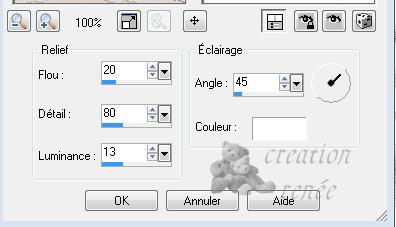




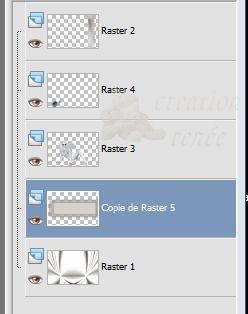






.png)